วิธีเปรียบเทียบสองไฟล์ใน Notepad
เบ็ดเตล็ด / / April 05, 2023
แผ่นจดบันทึกเป็นซอฟต์แวร์ง่ายๆ ในระบบคอมพิวเตอร์ของเราที่ช่วยให้คุณเขียนและแก้ไขข้อความได้ ในทางกลับกัน Notepad++ เป็น Notepad เวอร์ชันขั้นสูงกว่า อ่านต่อหากคุณต้องการเรียนรู้วิธีเปรียบเทียบสองไฟล์ในแผ่นจดบันทึก แต่ก่อนที่เราจะเปรียบเทียบ เรามากำหนด Notepad++ ก่อน จากนั้นจึงจะทำให้ notepad++ เปรียบเทียบไฟล์สองไฟล์
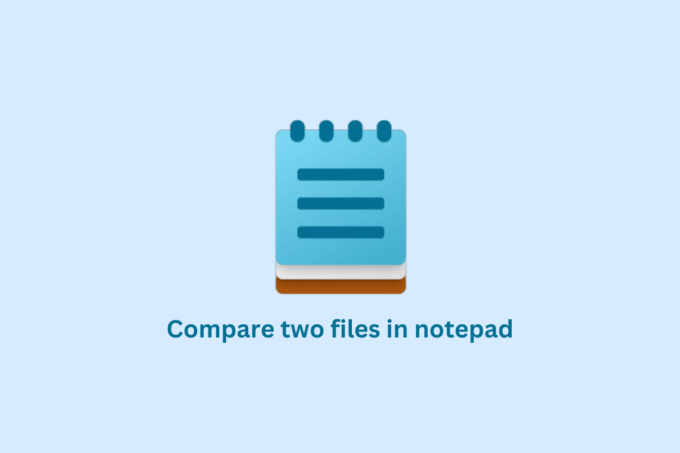
สารบัญ
- วิธีเปรียบเทียบสองไฟล์ใน Notepad
- Notepad++ คืออะไร?
- คุณสมบัติของ Notepad ++
- Notepad ++ เปรียบเทียบปลั๊กอินคืออะไร
- คุณสมบัติของ Notepad++ เปรียบเทียบปลั๊กอิน
- วิธีการติดตั้งปลั๊กอินเปรียบเทียบ Notepad++
- วิธีเปรียบเทียบสองไฟล์ใน Notepad ++
วิธีเปรียบเทียบสองไฟล์ใน Notepad
ที่นี่ เราได้อธิบายวิธีการเปรียบเทียบสองไฟล์ใน แผ่นจดบันทึก ++ ในรายละเอียด.
Notepad++ คืออะไร?
Notepad++ ทำหน้าที่เป็นทั้งโปรแกรมแก้ไขข้อความและโปรแกรมแก้ไขซอร์สโค้ดสำหรับหน้าต่าง เป็นเครื่องมืออันทรงพลังสำหรับแก้ไขไฟล์ข้อความและโค้ดต่างๆ รวมถึง HTML, CSS, JavaScript, PHP และอื่นๆ Notepad++ เป็นที่รู้จักในด้านความเร็ว ความเสถียร และฟีเจอร์ต่างๆ ซึ่งทำให้เป็นตัวเลือกยอดนิยมสำหรับนักพัฒนาและผู้ใช้ขั้นสูงรายอื่นๆ นอกจากนี้ยังรองรับหลายภาษาและสามารถขยายได้ด้วยปลั๊กอินเพื่อเพิ่มฟังก์ชันการทำงานเพิ่มเติม
หากคุณไม่แน่ใจเกี่ยวกับวิธีเปรียบเทียบสองไฟล์ใน Notepad โปรดรอสักครู่! อ่านต่อ
คุณสมบัติของ Notepad ++
คุณลักษณะบางอย่างของ Notepad++ ได้แก่:
- เน้นไวยากรณ์: Notepad++ สามารถเน้นส่วนต่างๆ ของโค้ดของคุณโดยอัตโนมัติตามภาษาโปรแกรมที่คุณใช้
- การพับโค้ด: คุณสามารถพับส่วนต่างๆ ของโค้ดเพื่อซ่อนและทำให้ง่ายต่อการนำทางผ่านไฟล์ขนาดใหญ่
- เติมข้อความอัตโนมัติ: Notepad++ สามารถกรอกโค้ดให้คุณโดยอัตโนมัติตามสิ่งที่คุณพิมพ์จนถึงตอนนี้ ซึ่งช่วยให้คุณประหยัดเวลาและช่วยลดข้อผิดพลาดได้
- เอกสารหลายฉบับ: คุณสามารถเปิดและแก้ไขเอกสารหลายฉบับพร้อมกันใน Notepad++ เอกสารแต่ละรายการจะปรากฏในแท็บแยกต่างหาก ทำให้ง่ายต่อการสลับไปมาระหว่างกัน
- ค้นหาและแทนที่: Notepad++ มีฟังก์ชันการค้นหาในตัวที่ช่วยให้คุณสามารถค้นหาและแทนที่ข้อความภายในเอกสารหรือข้ามเอกสารหลายฉบับได้อย่างรวดเร็ว
- ปลั๊กอิน: Notepad++ มีปลั๊กอินจำนวนมากที่คุณสามารถใช้เพื่อเพิ่มคุณสมบัติและฟังก์ชันเพิ่มเติมให้กับโปรแกรมแก้ไขข้อความ
- การปรับแต่ง: คุณสามารถปรับแต่ง Notepad++ ได้หลายลักษณะ รวมถึงรูปลักษณ์และเลย์เอาต์ของเอดิเตอร์ วิธีเน้นโค้ด และช็อตคัทที่คุณใช้ทำงานทั่วไป
Notepad ++ เปรียบเทียบปลั๊กอินคืออะไร
ปลั๊กอินเปรียบเทียบเป็นปลั๊กอินสำหรับโปรแกรมแก้ไขข้อความ Notepad++ ที่ให้คุณเปรียบเทียบไฟล์สองไฟล์แบบเคียงข้างกันและเน้นความแตกต่างระหว่างไฟล์ทั้งสอง ซึ่งมีประโยชน์ในการระบุการเปลี่ยนแปลงระหว่างเวอร์ชันของไฟล์ หรือสำหรับการเปรียบเทียบไฟล์ที่คล้ายกันเพื่อดูว่าแตกต่างกันอย่างไร
คุณสมบัติของ Notepad++ เปรียบเทียบปลั๊กอิน
คุณลักษณะบางอย่างของปลั๊กอินเปรียบเทียบ Notepad++ ได้แก่:
- การเปรียบเทียบแบบเคียงข้างกัน: ปลั๊กอินเปรียบเทียบช่วยให้ผู้ใช้สามารถดูและเปรียบเทียบไฟล์สองหรือสามไฟล์แบบเคียงข้างกันในหน้าต่างเดียว
- เน้นความแตกต่าง: ปลั๊กอินเปรียบเทียบเน้นความแตกต่างระหว่างไฟล์ที่เปรียบเทียบ ทำให้ง่ายต่อการดูว่ามีอะไรเปลี่ยนแปลงระหว่างไฟล์เหล่านั้น
- การเลื่อนแบบซิงโครไนซ์: เมื่อเปรียบเทียบไฟล์สองหรือสามไฟล์ ปลั๊กอินเปรียบเทียบจะซิงค์ตำแหน่งการเลื่อนของไฟล์ที่เปรียบเทียบโดยอัตโนมัติ ผู้ใช้สามารถดูได้อย่างง่ายดายว่าการเปลี่ยนแปลงในไฟล์หนึ่งสอดคล้องกับการเปลี่ยนแปลงในอีกไฟล์หนึ่งอย่างไร
- หมายเลขบรรทัด: ปลั๊กอินเปรียบเทียบแสดงหมายเลขบรรทัดสำหรับแต่ละไฟล์ ทำให้ง่ายต่อการอ้างอิงบรรทัดเฉพาะ
- รองรับการเข้ารหัสไฟล์: ปลั๊กอินการเปรียบเทียบรองรับการเข้ารหัสไฟล์ที่หลากหลาย รวมถึง ASCII, UTF-8 และ Unicode
- สีที่ปรับแต่งได้: ปลั๊กอินเปรียบเทียบช่วยให้ผู้ใช้สามารถปรับแต่งสีที่ใช้เพื่อเน้นความแตกต่างระหว่างไฟล์ที่เปรียบเทียบได้
- การรวมไฟล์: ปลั๊กอินเปรียบเทียบยังช่วยให้ผู้ใช้สามารถรวมการเปลี่ยนแปลงจากไฟล์หนึ่งไปยังอีกไฟล์หนึ่ง ทำให้ง่ายต่อการรวมการเปลี่ยนแปลงที่ทำในไฟล์แยกต่างหาก
วิธีการติดตั้งปลั๊กอินเปรียบเทียบ Notepad++
ตอนนี้ ถ้าคุณต้องการให้ notepad++ เปรียบเทียบสองไฟล์ ให้อ่านต่อไป แต่ก่อนที่จะใช้ปลั๊กอินเปรียบเทียบ คุณต้องติดตั้งก่อน แผ่นจดบันทึก++. โดยทำตามขั้นตอนด้านล่าง
1. กด ปุ่ม Windows, พิมพ์ แผ่นจดบันทึก++ และคลิกที่ เปิด.

2. จากนั้นเลือก ปลั๊กอิน เมนูและคลิกที่ ผู้ดูแลระบบปลั๊กอิน.

3. ตอนนี้พิมพ์ เปรียบเทียบ ปลั๊กอินในแถบค้นหาและทำเครื่องหมายที่ช่องถัดจาก เปรียบเทียบ. จากนั้นคลิกที่ ติดตั้ง.
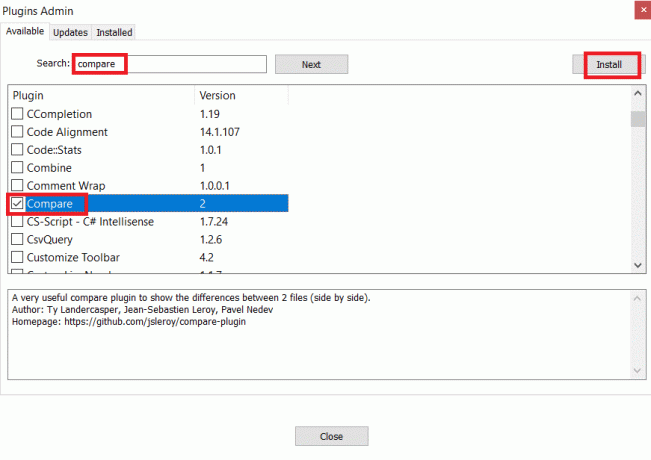
5. คลิกที่ ใช่ เพื่อเริ่มกระบวนการติดตั้ง
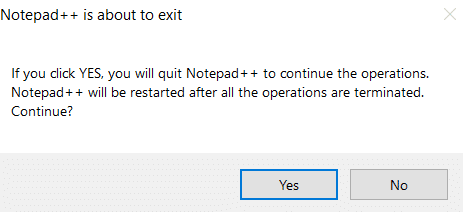
อ่านเพิ่มเติม: วิธีเพิ่มปลั๊กอิน Notepad บน Windows 10
วิธีเปรียบเทียบสองไฟล์ใน Notepad ++
หลังจากติดตั้งปลั๊กอินการเปรียบเทียบเพื่อเปรียบเทียบไฟล์สองไฟล์ใน Notepad ++ ให้ทำตามขั้นตอนเหล่านี้:
1. ตี ปุ่ม Windows, พิมพ์ แผ่นจดบันทึก++จากนั้นคลิกที่ เปิด.

2. จากนั้นไปที่ ไฟล์ และคลิกที่ เปิด.
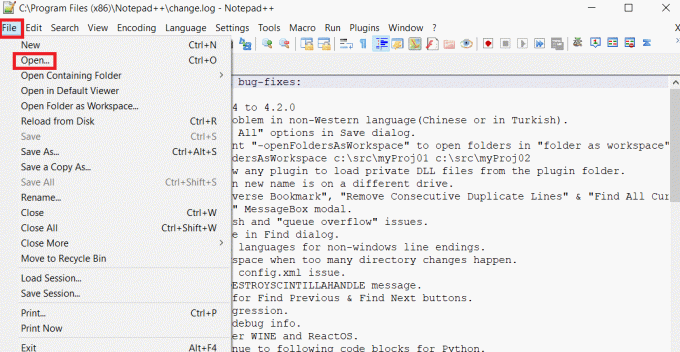
3. ตอนนี้ เลือกสองไฟล์ที่คุณต้องการเปรียบเทียบ
4. ไปที่ ปลั๊กอิน เมนู จากนั้นเลือก เปรียบเทียบ และเลือก เปรียบเทียบ จากเมนูย่อย

สุดท้าย กระบวนการเปรียบเทียบจะเริ่มขึ้น และคุณจะเห็นความแตกต่างระหว่างทั้งสองไฟล์
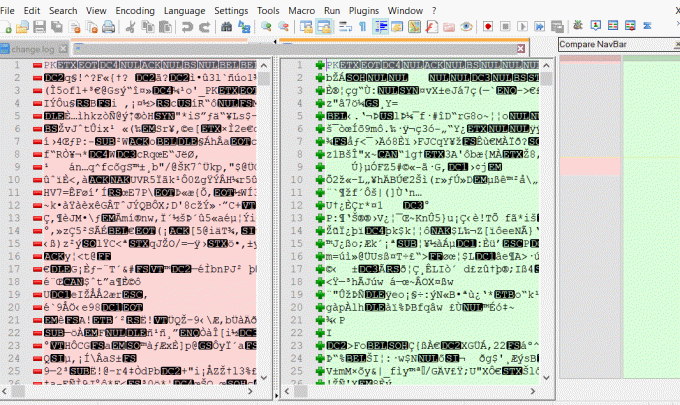
ปลั๊กอินจะเน้นความแตกต่างระหว่างสองไฟล์ โดยแสดงบรรทัดที่เพิ่มหรือลบด้วยสีที่ต่างกัน คุณสามารถใช้ปุ่มในหน้าต่างปลั๊กอินเปรียบเทียบเพื่อนำทางระหว่างความแตกต่าง ดังนั้น นี่คือวิธีที่คุณสามารถเปรียบเทียบสองไฟล์ใน Notepad
อ่านเพิ่มเติม: วิธีการติดตั้ง Hex Editor Notepad++ ใน Windows 10
คำถามที่พบบ่อย (FAQs)
ไตรมาสที่ 1 เหตุใด Notepad ++ จึงเหนือกว่า Notepad
ตอบ แผ่นจดบันทึก++ เป็นโปรแกรมแก้ไขข้อความที่โดยทั่วไปถือว่ามีคุณสมบัติหลากหลายและมีประสิทธิภาพมากกว่าโปรแกรมแก้ไขข้อความในตัวของ Windows นั่นคือ Notepad
ไตรมาสที่ 2 Notepad ใช้บ่อยที่สุดคืออะไร?
ตอบ Notepad เป็นโปรแกรมแก้ไขข้อความอย่างง่ายที่มีอยู่ในระบบปฏิบัติการ Windows ใช้สำหรับสร้างและแก้ไขไฟล์ข้อความเป็นหลัก
ไตรมาสที่ 3 Notepad ++ สามารถจัดการบันทึกจำนวนมากได้หรือไม่?
ตอบ Notepad++ เป็นโปรแกรมแก้ไขข้อความที่ออกแบบมาเพื่อจัดการไฟล์ข้อความขนาดใหญ่ สามารถจัดการไฟล์ได้ถึงขนาดไฟล์สูงสุดที่ระบบปฏิบัติการและฮาร์ดแวร์ของคุณสามารถรองรับได้ ในระบบที่ทันสมัยที่สุด ค่านี้จะอยู่ในช่วงหลายกิกะไบต์ อย่างไรก็ตาม สิ่งสำคัญที่ควรทราบคือ Notepad++ ไม่ได้รับการปรับให้เหมาะสมสำหรับการจัดการไฟล์ขนาดใหญ่มากและอาจทำงานช้าหรือไม่ตอบสนองเมื่อทำงานกับไฟล์ที่มีขนาดใหญ่กว่า 2 GB อย่างมาก
ไตรมาสที่ 4 Notepad ++ ฟรีหรือไม่
ตอบ ใช่, Notepad นั้นฟรีอย่างแน่นอน
Q5. Windows 10 รองรับ Notepad++ หรือไม่
ตอบใช่, Windows 10 รองรับ Notepad++ Notepad++ เป็นโปรแกรมแก้ไขข้อความยอดนิยมที่มีให้สำหรับระบบปฏิบัติการ Windows เท่านั้น สามารถใช้แก้ไขและดูไฟล์ข้อความ รวมถึงไฟล์ประเภทอื่นๆ เช่น HTML, XML และรหัสโปรแกรม
ที่แนะนำ:
- คำสั่ง Twitch Chat สำหรับบอท
- วิธีสลับระหว่างบัญชี Facebook
- วิธีตั้งค่า Notepad++ เป็นค่าเริ่มต้นใน Windows 11
- วิธีเพิ่มปลั๊กอิน Notepad++ บน Windows 10
ตามที่ได้กล่าวไปแล้ว Notepad++ เป็นตัวแก้ไขข้อความธรรมดาและซอร์สโค้ดยอดนิยมสำหรับ Windows ที่ฟรีและเป็นโอเพ่นซอร์ส ฉันเชื่อว่าตอนนี้คุณรู้แล้ว วิธีเปรียบเทียบสองไฟล์ใน Notepad. โปรดอ่านบทความและระบุข้อสงสัยหรือข้อเสนอแนะที่คุณอาจมีเกี่ยวกับเรื่องนี้

อีลอน เด็คเกอร์
Elon เป็นนักเขียนด้านเทคโนโลยีที่ TechCult เขาเขียนคู่มือวิธีใช้มาประมาณ 6 ปีแล้วและครอบคลุมหัวข้อต่างๆ มากมาย เขาชอบที่จะครอบคลุมหัวข้อที่เกี่ยวข้องกับ Windows, Android และเทคนิคและเคล็ดลับล่าสุด



